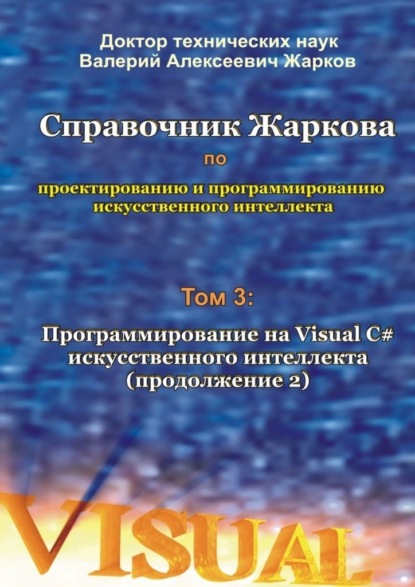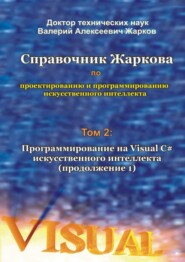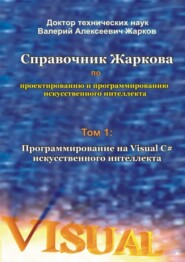По всем вопросам обращайтесь на: info@litportal.ru
(©) 2003-2024.
✖
Справочник Жаркова по проектированию и программированию искусственного интеллекта. Том 3: Программирование на Visual C# искусственного интеллекта (продолжение 2)
Настройки чтения
Размер шрифта
Высота строк
Поля
1.gif, 10.gif, 11.gif, 12.gif, …, 52.gif,
файл bank.jpg фона экрана, также показанного выше,
файл рисунка загрузки loading.gif, который появляется в начале и исчезает после окончания загрузки в программу всех графических и звуковых файлов
Добавляем в проект звуковой файл pj_bg_noise. wav (для имитации нервного шума групп поддержки игрока и Банкомёта) по стандартной схеме, а именно: выполняем правый щелчок по имени этой папки, в контекстном меню выбираем Add, Existing Item, в панели Add Existing Item в окне «Files of type» выбираем «All Files», в центральном окне находим и выделяем имя файла (загруженного, например, из Интернета или из указанной в списке литературы ссылки) и щёлкаем кнопку Add (или дважды щёлкаем по имени файла). В панели Solution Explorer мы увидим этот файл.
Аналогично добавляем в эту папку остальные звуковые файлы:
pj_busted. wav – звук неудовольствия группы поддержки при переборе карт игроком;
pj_claps. wav – звук аплодисментов группы поддержки при выигрыше игрока на данной сдаче карт;
pj_pj. wav – радостный шум группы поддержки и голос за кадром, произносящий PocketJack при выигрыше игрока на данной сдаче карт.
Напомним, что добавлять в проект указанные выше файлы можно как по одному, так и все сразу, и выбирать значение Embedded Resource можно как для одного файла, так и для всех файлов сразу (после их выделения или только одной мышью, или мышью с нажатой клавишей Shift – для выделения всех соседних файлов после щелчка только первого и последнего файлов, или мышью с нажатой клавишей Ctrl – для выделения всех файлов в различных местах).
В данном проекте, DirectX не применяется.
1.19. Код программы
Открываем файл Form1.cs (например, по схеме: File, Open, File) и в самом верху импортируем пространства имён для управления соответствующими классами:
using System.Reflection; //Namespace for class Assembly.
using System.Media; //Namespace for class SoundPlayer.
using System.IO; //Namespace for class Stream.
В классе Form1 нашего проекта записываем следующие переменные и методы.
Листинг 1.1. Переменные и методы.
//Shoe of cards:
CardShoe shoe;
CardHand playerHand = new CardHand ();
Card dealerHoleCard;
CardHand dealerHand = new CardHand ();
//Bank of a game:
Pot pot;
//We declare an object for a help form:
Form2 helpForm;
Image loadingImage = null;
Image bankImage = null;
public enum GameMode
{
LoadingDisplay,
PlacingBets,
PlayerActive,
PlayerWon,
PlayerBust,
PocketJack,
DealerActive,
DealerWon,
DealerBust,
Push
}
GameMode modeValue;
GameMode mode
{
get
{
return modeValue;
}
set
{
switch (value)
{
case GameMode. LoadingDisplay:
BetMinusToolStripMenuItem1.Enabled = false;
BetPlusToolStripMenuItem. Enabled = false;
HitMeToolStripMenuItem. Enabled = false;
StayToolStripMenuItem. Text = «Point»;
StayToolStripMenuItem. Enabled = false;
MenuToolStripMenuItem. Text = «21»;
MenuToolStripMenuItem. Enabled = false;
break;
case GameMode.PlacingBets:
BetMinusToolStripMenuItem1.Enabled = true;
BetPlusToolStripMenuItem. Enabled = true;
HitMeToolStripMenuItem. Enabled = false;
StayToolStripMenuItem. Text = «Себе»;
StayToolStripMenuItem. Enabled = true;
MenuToolStripMenuItem. Text = «Menu»;
MenuToolStripMenuItem. Enabled = true;
break;
case GameMode.PlayerActive:
BetMinusToolStripMenuItem1.Enabled = false;
BetPlusToolStripMenuItem. Enabled = false;
HitMeToolStripMenuItem. Enabled = true;
StayToolStripMenuItem. Text = «Take a card to yourself»;
StayToolStripMenuItem. Enabled = true;
MenuToolStripMenuItem. Text = «Menu»;
MenuToolStripMenuItem. Enabled = true;
//Disturbing noise of the support groups
//surrounding the player:
//not single, but continuous Looping;
Assembly a = Assembly.GetExecutingAssembly ();